Geralmente, após instalar o Windows no seu Mac com base em Intel usando o Assistente Boot Camp, seu Mac iniciará automaticamente no Windows. A pergunta "Como faço para alternar do Windows de volta para o Mac?" surge na sua mente e te deixa confuso.
Fique tranquilo. Este post irá te mostrar como alternar do Windows para o Mac ou como alternar do Mac para o Windows de diferentes maneiras. Assim, você poderá alternar entre Windows e Mac no seu dispositivo Mac sem problemas.
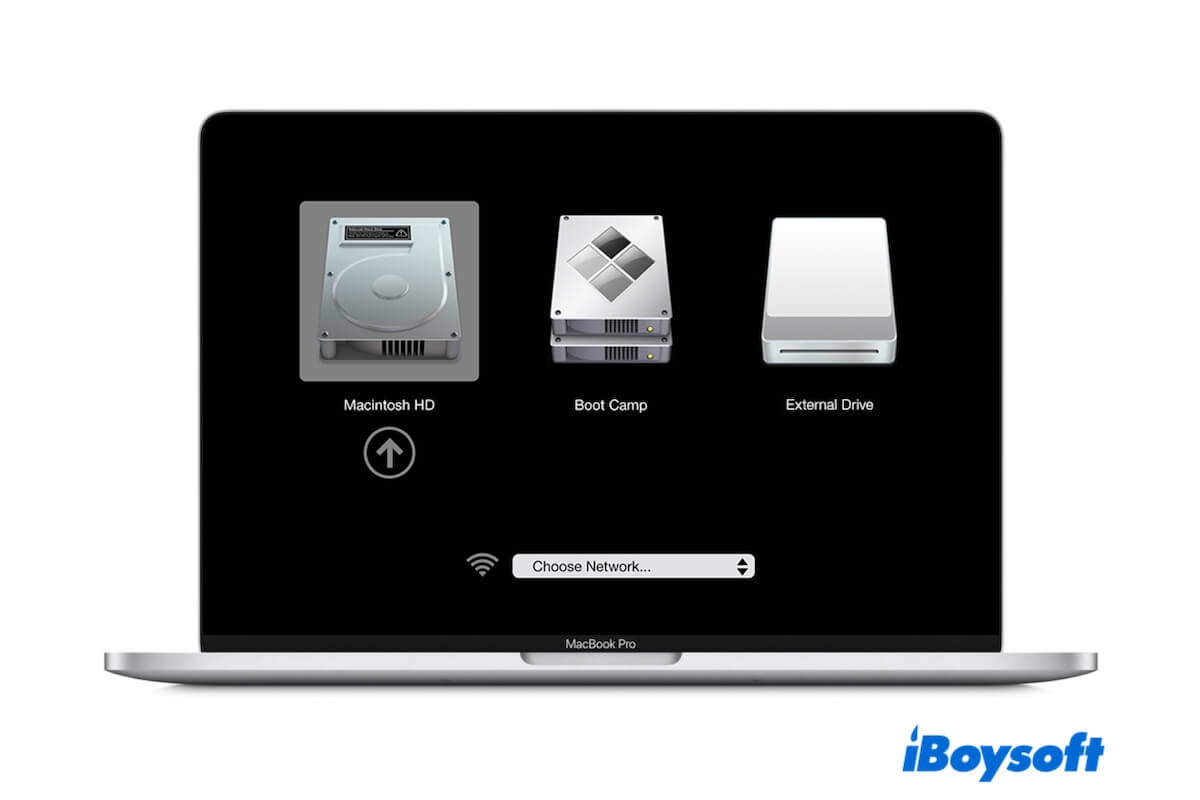
Como alternar do Windows para o Mac no seu Mac/MacBook?
Há diferentes maneiras disponíveis para alternar do Windows de volta para o Mac, incluindo o uso de atalhos ou o Boot Camp. Compare as duas maneiras e escolha a sua preferida.
Alternar do Windows para o Mac com o Boot Camp
No Windows, há uma área de notificação no lado direito da barra de tarefas do Windows. A partir daqui, você pode encontrar o ícone do Boot Camp clicando na seta para cima na barra de tarefas. Em seguida, você pode usar o ícone do Boot Camp para alternar do Windows para o Mac.
- Clique no ícone do Boot Camp.
- Selecione "Reiniciar no macOS" no menu.
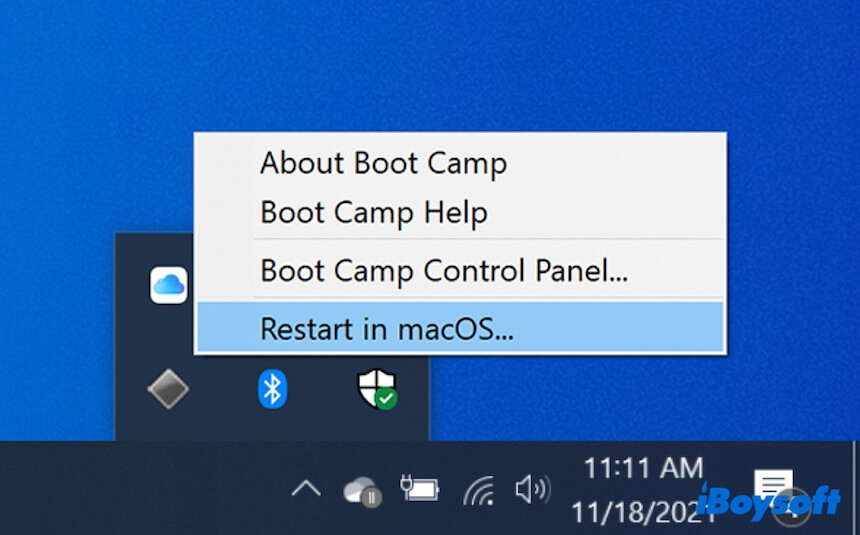
Alternar do Windows para o Mac usando o teclado
Se você receber a mensagem de erro "Não foi possível localizar o volume de inicialização do OS X." ao usar o Boot Camp para mudar para o macOS ou não encontrar o ícone do Boot Camp na barra de tarefas, você pode usar o atalho para alternar do Windows para o Mac sem o Boot Camp.
- Reinicie o seu Mac e pressione simultaneamente a tecla Option ou Alt no seu teclado.
- Libere a tecla quando ver as opções de inicialização aparecerem na tela.
- Selecione o disco de inicialização do Mac (Macintosh HD ou macOS) e pressione Return.
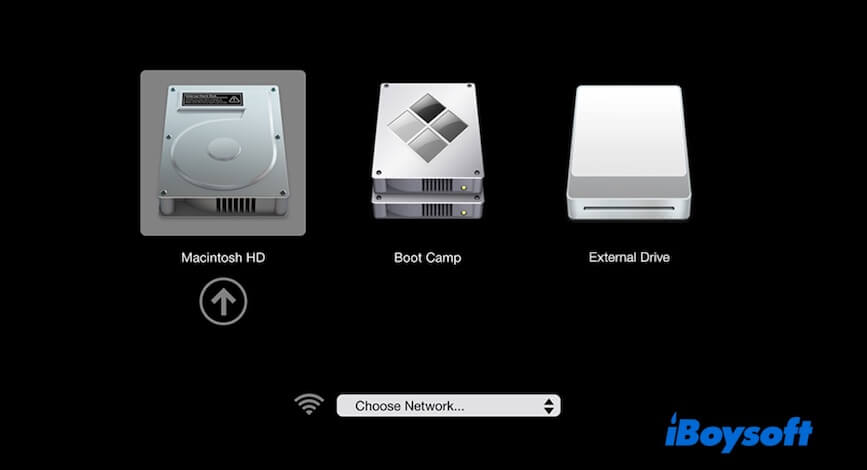
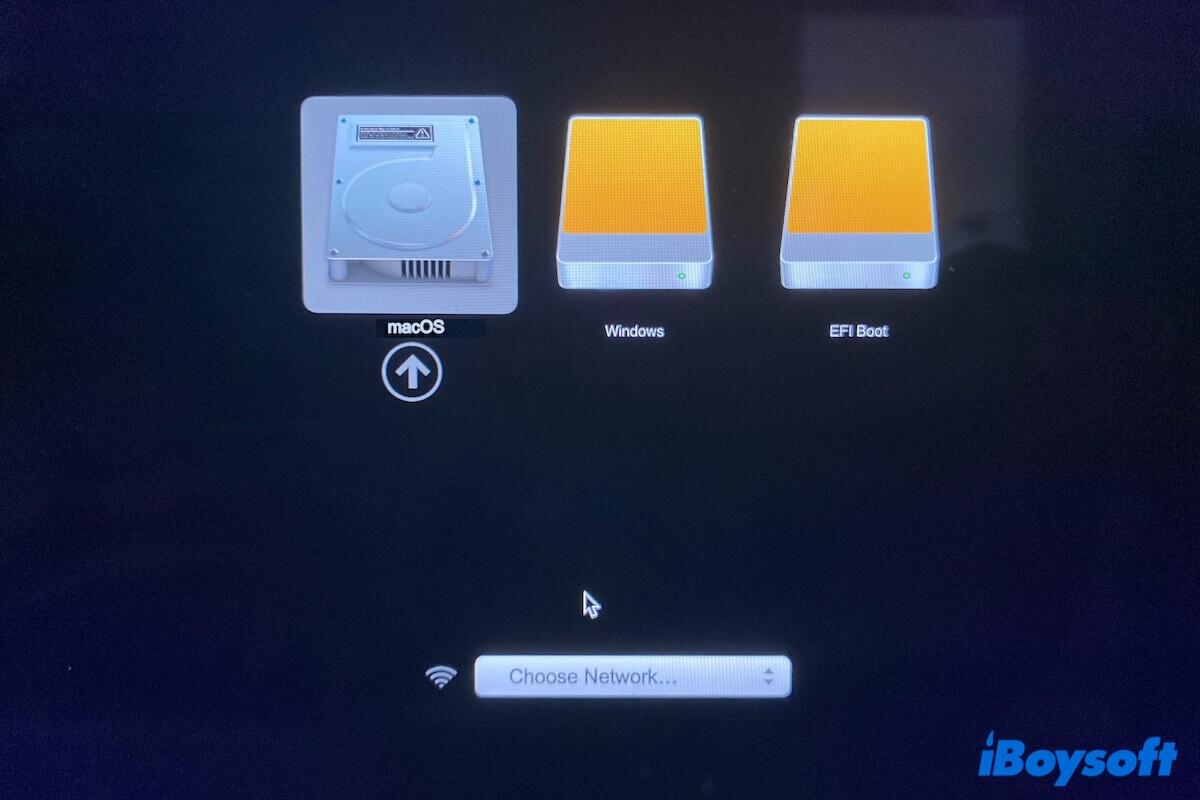
Se você não consegue alternar de volta para o Mac do Windows e não sabe os motivos, siga este tutorial para aprender as causas e obter as soluções
Compartilhe os passos para alternar do Windows para o Mac com seus amigos.
Como alternar do Mac para o Windows no seu Mac/MacBook?
Depois de estar de volta ao macOS, como alternar do Mac para o Windows novamente no seu Mac? Da mesma forma, há também duas maneiras. Uma é usar o atalho, enquanto a outra é mudar para o Windows no gerenciador de inicialização.
Alternar do Mac para o Windows com o atalho
Assim como mudar do Windows para o Mac, você também pode usar a tecla Option ou Alt para voltar do Mac para o Windows novamente.
- Reinicie seu Mac e segure imediatamente a tecla Option ou Alt até ver os discos de inicialização.
- Escolha o volume do Boot Camp e pressione Return para entrar no Windows.
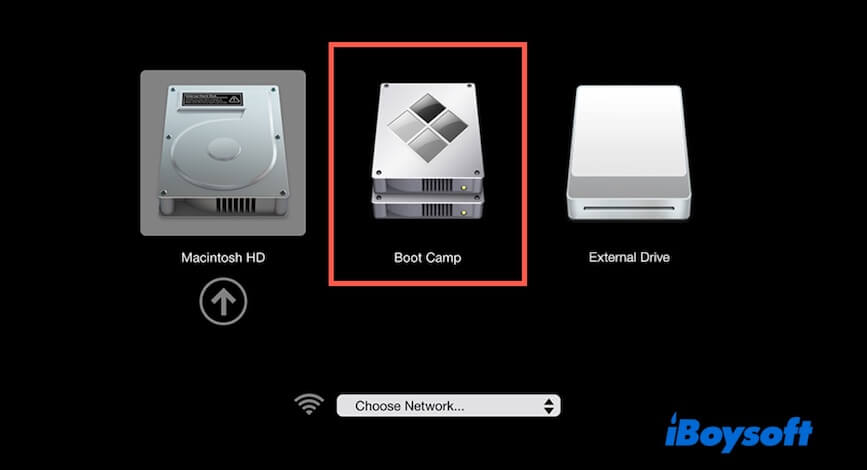
Mudar do Mac para o Boot Camp do Windows sem reiniciar
Se você não quer reiniciar seu Mac e pressionar a tecla de atalho, como mudar do Mac para o Boot Camp do Windows sem reiniciar?
Bem, você pode ir para o gerenciador de inicialização nas Configurações do Sistema no seu Mac e então mudar para o Windows. Vale ressaltar que este método também vai reiniciar seu Mac. É impossível mudar do Mac para o Boot Camp do Windows sem reiniciar.
Aqui está como fazer:
Para macOS Monterey 12 e anteriores:
- Vá para o menu Apple > Preferências do Sistema.
- Selecione Disco de Inicialização.
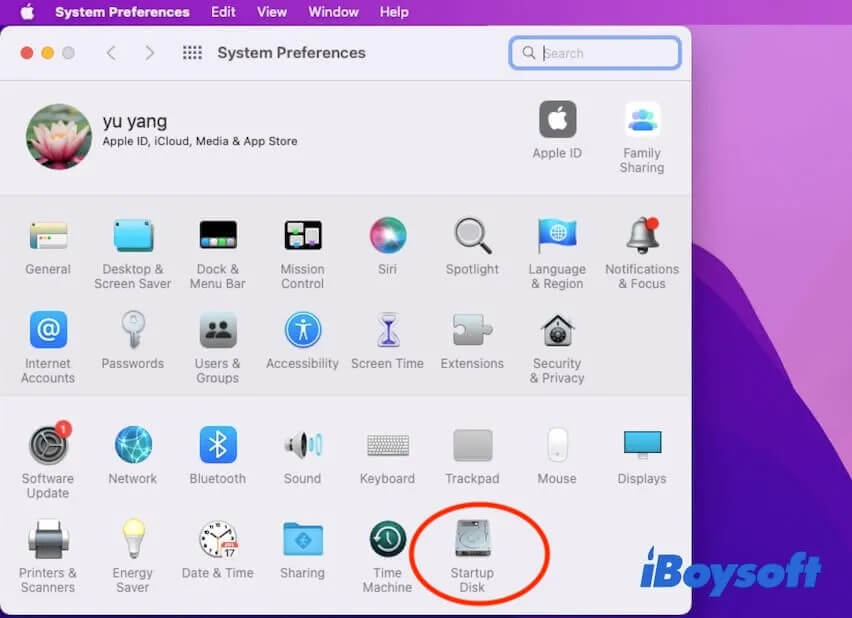
- Clique no cadeado e digite sua senha de administrador para fazer alterações.
- Escolha o volume do Boot Camp e então clique em Reiniciar.
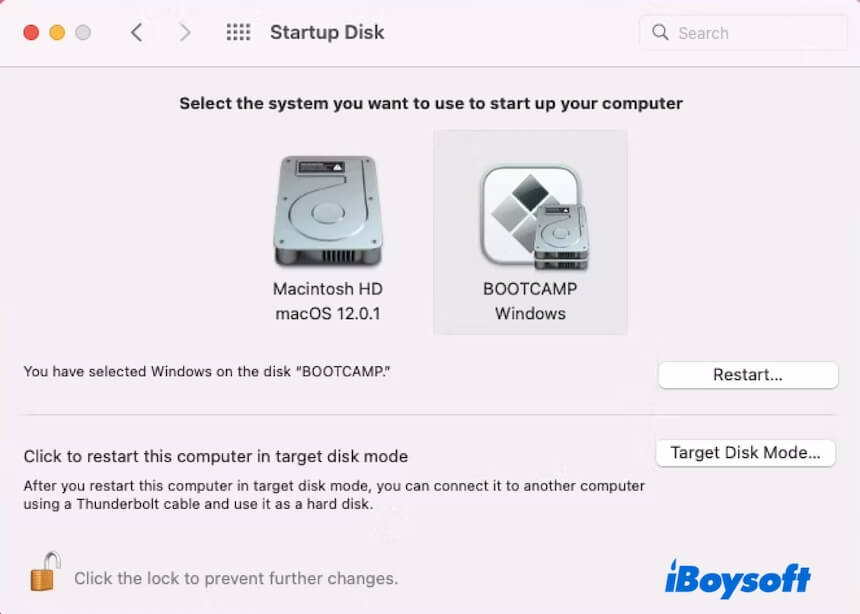
Para macOS Ventura 13 e posteriores:
- Clique no menu Apple > Configurações do Sistema > Geral.
- Selecione Disco de Inicialização no painel direito.
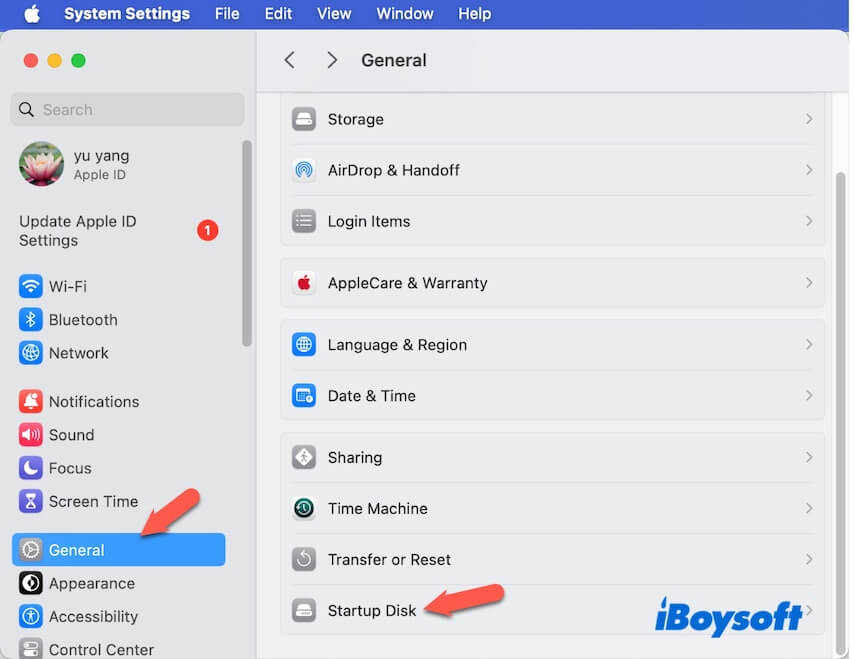
- Escolha o volume do Boot Camp e clique em Reiniciar.
Se você acha que este post te ajudou a mudar entre Windows e Mac de forma suave, você pode compartilhá-lo com mais pessoas.